win10查看激活状态的操作方法 win10怎么查看激活状态
更新时间:2023-12-11 09:56:15作者:zheng
我们在安装完win10操作系统之后需要激活系统才能够长期使用win10操作系统,并且使用系统中的全部功能,有些用户就想要查看自己win10电脑的激活状态,但是却不知道win10怎么查看激活状态,今天小编就给大家带来win10查看激活状态的操作方法,操作很简单,大家跟着我的方法来操作吧。
推荐下载:win10 iso下载
方法如下:
1.进入更新与安全选项
在win10系统中,我们打开系统设置页面,进入更新与安全选项。
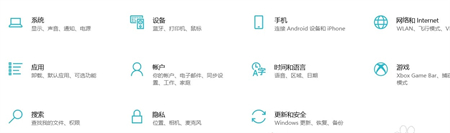
2.打开激活选项
在更新与安全主页中,打开激活选项。
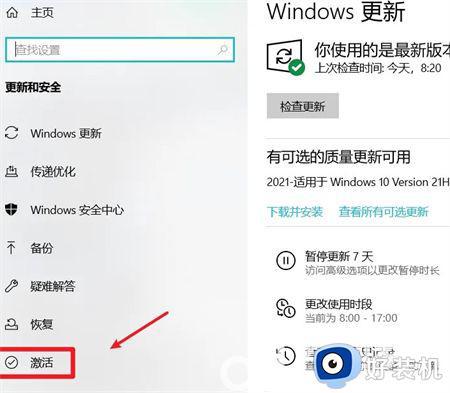
3.查看系统激活状态
在激活页面中,我们就可以查看到系统当前的版本以及激活状态和方式。
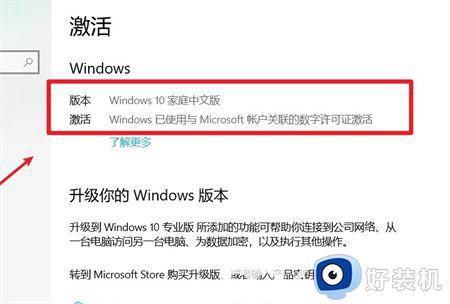
以上就是win10查看激活状态的操作方法的全部内容,如果有遇到这种情况,那么你就可以根据小编的操作来进行解决,非常的简单快速,一步到位。
win10查看激活状态的操作方法 win10怎么查看激活状态相关教程
- win10怎么查看激活状态 win10查看激活状态的具体方法
- win10查看激活状态的教程 win10如何查看激活状态
- win10如何查看激活状态是否正常 win10如何查看系统激活状态信息
- win10系统如何查看激活状态 win10查看系统激活状态的方法
- win10系统怎么看激活状态 查看windows10激活状态的方法
- 如何查看win10激活状态 怎么查看win10是否激活
- win10查看系统是否激活详细教程 win10如何查看是否激活状态
- win10专业版查看激活状态的方法 win10专业版查看激活状态如何查看
- win10激活后怎么取消激活 win10关闭激活状态怎么设置
- win10查看是否永久激活详细教程 win10怎么查询是否永久激活
- win10拼音打字没有预选框怎么办 win10微软拼音打字没有选字框修复方法
- win10你的电脑不能投影到其他屏幕怎么回事 win10电脑提示你的电脑不能投影到其他屏幕如何处理
- win10任务栏没反应怎么办 win10任务栏无响应如何修复
- win10频繁断网重启才能连上怎么回事?win10老是断网需重启如何解决
- win10批量卸载字体的步骤 win10如何批量卸载字体
- win10配置在哪里看 win10配置怎么看
win10教程推荐
- 1 win10亮度调节失效怎么办 win10亮度调节没有反应处理方法
- 2 win10屏幕分辨率被锁定了怎么解除 win10电脑屏幕分辨率被锁定解决方法
- 3 win10怎么看电脑配置和型号 电脑windows10在哪里看配置
- 4 win10内存16g可用8g怎么办 win10内存16g显示只有8g可用完美解决方法
- 5 win10的ipv4怎么设置地址 win10如何设置ipv4地址
- 6 苹果电脑双系统win10启动不了怎么办 苹果双系统进不去win10系统处理方法
- 7 win10更换系统盘如何设置 win10电脑怎么更换系统盘
- 8 win10输入法没了语言栏也消失了怎么回事 win10输入法语言栏不见了如何解决
- 9 win10资源管理器卡死无响应怎么办 win10资源管理器未响应死机处理方法
- 10 win10没有自带游戏怎么办 win10系统自带游戏隐藏了的解决办法
